Die Loxone Air Base Extension dient zur Erweiterung des Miniservers, und ermöglicht das Einbinden von bis zu 128 Geräten wie Sensoren, Aktoren, oder Leuchtmittel, die mit der Loxone Air Funktechnologie ausgestattet sind.
Loxone Air wurde speziell für die Gebäudeautomation entwickelt und ist in der Lage, eine große Anzahl kompatibler Geräte zu integrieren.
Dabei sind batteriebetriebene Geräte zur einfachen Nachrüstung verfügbar, als auch Geräte mit fester Spannungsversorgung.
Die Kommunikation ist mittels IPSec AES 128bit verschlüsselt, jede Air Schnittstelle / Loxone Installation hat ihren eigenen Verschlüsselungscode.
Inhaltsverzeichnis
- Inbetriebnahme
- Einlernen von Air Geräten
- Air Geräte automatisch einlernen
- Lernmodus manuell aktivieren
- Auslernen von Air Geräten
- Batteriebetriebene Air Geräte aufwecken
- Update und Status
- Meshing und Repeater
- Air Diagnose
- Air Frequenzen und Kanäle
- Gleichzeitigkeit und Verzögerungen
- Optimierung der Air-Leistung
- Weiterführende Informationen
- Eingänge, Ausgänge, Eigenschaften
- Sicherheitshinweise
- Dokumente
Inbetriebnahme↑
Die Installation der Air Base Extension erfolgt in einem geeigneten Verteiler auf einer Hutschiene.
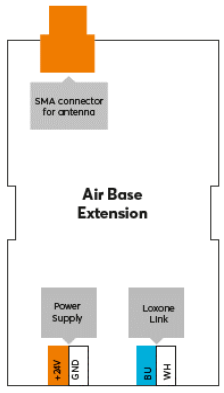

|
Der Miniserver (unabhängig von Generation oder Modell) und Air-Signale können sich gegenseitig negativ beeinflussen, wenn sie sich in unmittelbarer Nähe befinden. Daher sollte ein Abstand von 2 Teilungseinheiten zwischen einem Miniserver und einer Air Base eingehalten werden. |
Schließen Sie die Spannungsversorgung, sowie die Link Datenleitungen zum Miniserver an, und schrauben Sie die Antenne auf.

|
Für bestmöglichen Empfang verwenden Sie die optional erhältliche Stabantenne. Positionieren Sie die Antenne ausserhalb des Verteilers, wenn dieser aus Metall besteht. Im Lieferumfang der Stabantenne befindet sich dazu ein SMA Verlängerungskabel. Alternativ ist eine flache SMA Klebeantenne erhältlich. |
Nach dem Einschalten der Spannungsversorgung startet die Extension, die Status LED blinkt bei korrekter Verbindung zum Miniserver nach kurzer Zeit orange.
Folgen Sie dann dem Einlernvorgang an der Link Schnittstelle.
Einlernen von Air Geräten↑
Lernmodus
Alle Air Geräte müssen mithilfe des Lernmodus in Loxone Config eingelernt werden. Dieser ist im Auslieferungszustand nach Herstellung der Spannungsversorgung aktiv.
Bei den meisten Air Geräten wird dies durch Rot/Grün/Orange wechselndes Leuchten der Status LED angezeigt. Die genaue Signalisierung des Lernmodus finden Sie in der Dokumentation des jeweiligen Air-Gerätes.
Bei den meisten batteriebetriebenen Air Geräten ist der Lernmodus nur 5 Minuten aktiv, um Energie zu sparen. Falls nötig, nehmen Sie die Batterie kurz heraus und setzen sie danach wieder ein, um den Lernmodus wieder zu starten.
Blinkt ein Air Gerät hingegen nur Orange, dann war dieses bereits eingelernt, kann nun aber keine Verbindung mehr herstellen. In diesem Fall müssen Sie den Lernmodus manuell aktivieren, was Sie bei den meisten Geräten durch Drücken der Lerntaste oder Unterbrechen der Spannungsversorgung erreichen.
Suchen und einlernen
Um nach Air Geräten zu suchen, klicken Sie in Loxone Config zuerst auf eine Air Schnittstelle, und aktivieren anschließend Air Geräte Suche
Im nun geöffneten Fenster werden alle Air Geräte aufgelistet, die im Lernmodus sind. Dies kann wenige Minuten in Anspruch nehmen:

Wenn Sie hier ein Gerät markieren, identifiziert sich dieses auf unterschiedliche Art. Bei Geräten mit Status LED blinkt diese auf, Leuchtmittel pulsieren mit weißem Licht, andere Geräte wie der Loxone Touch machen sich durch ein hörbares Klicken bemerkbar. So können Sie die Geräte entsprechend zuordnen und benennen.
Markieren Sie nun ein Gerät, wählen Bezeichnung, Raum und Montageort, und fügen dieses mit dem Button Gerät einlernen oder dem + Zeichen der Programmierung hinzu.
In der rechten Fensterhälfte werden die Geräte angezeigt, die bereits in der Programmierung vorhanden sind. Blenden Sie diese ggf. mit dem Button Meine Air Geräte einblenden ein. Hier können Sie ein bereits vorhandenes Gerät, mit einem neuen Gerät des gleichen Typs aus der Suche ersetzen. Dies ist dann hilfreich, wenn ein Gerät ausgetauscht wird, oder Geräte einer bereits vorgeplanten Programmierung hinzugefügt werden. Markieren Sie dazu das einzulernende Gerät sowie das zu ersetzende Gerät. Mit einem Klick auf den Pfeil nach rechts wird das alte Gerät gegen das neue in der Programmierung ersetzt.
Zum Übernehmen der Änderungen speichern Sie das Programm anschließend in den Miniserver.
Danach sind die hinzugefügten Geräte betriebsbereit, die jeweiligen Funktionen sind im Peripheriebaum von Loxone Config verfügbar.
Die Loxone App unterstüzt in den Einstellungen ebenfalls das Suchen und Einlernen von Air Geräten.
Air Geräte automatisch einlernen↑
Das automatische Einlernen von Air Geräten kann in den Einstellungen der Air Schnittstelle für eine bestimmte Dauer aktiviert werden:
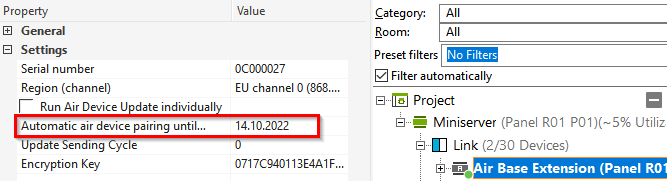
Damit Air Geräte automatisch eingelernt werden können, müssen sie in Loxone Config hinzugefügt werden. Dazu klicken Sie auf die Air Schnittstelle und fügen über “Air Geräte einfügen” das gewünschte Gerät ein.
Im Eigenschaftenfenster des jeweiligen Air Gerätes muss nun seine Seriennummer eingetragen werden:
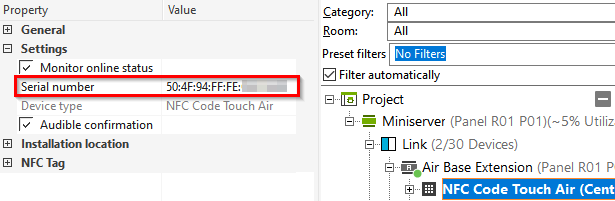
Speichern Sie das Programm anschließend in den Miniserver.
Ca. 3 Minuten nachdem in den Miniserver gespeichert wurde oder der Miniserver neu gestartet wurde, sucht er für 4 Minuten nach neuen Air Geräten. Damit Air Geräte eingelernt werden können, müssen sich diese im Lernmodus befinden.
Die Suche wird stündlich wiederholt, wenn ein Offline-Gerät vorhanden ist.
Lernmodus manuell aktivieren↑
Je nach Gerät und Spannungsversorgung gibt es verschiedene Vorgangsweisen, um den Lernmodus manuell zu aktivieren:
Batteriebetrieben mit Einlernknopf
Unmittelbar nach einsetzen der Batterie, den Einlernknopf für mindestens fünf Sekunden gedrückt halten, bis die Status LED den Lernmodus symbolisiert.
z.B. Touch Air, Stellantrieb Air, IR Control Air, etc.
Permanente Spannungsversorgung mit Einlernknopf
Den Einlernknopf für mindestens fünf Sekunden gedrückt halten, bis die Status LED den Lernmodus symbolisiert.
z.B. Multi Extension, Nano IO, etc
Permanente Spannungsversorgung ohne Einlernknopf
Das Gerät zunächst für 10 Sekunden spannungslos machen, danach wieder einschalten. Kann nun für zwei Minuten keine Verbindung zu einem Miniserver hergestellt werden, wird der Lernmodus für 30 Minuten aktiviert. Während dieser Zeit kann das Gerät erneut eingelernt werden.
z.B. RGBW Dimmer Air, Rolladenmotor Solidline Air, Shading Actuator Air, etc
Auslernen von Air Geräten↑
Um ein Air Gerät auszulernen bzw. wieder in den Auslieferungszustand zurückzusetzen, das Gerät im Peripheriebaum markieren und per Rechtsklick entfernen.
Batteriebetriebene Air Geräte müssen hierfür wach sein.
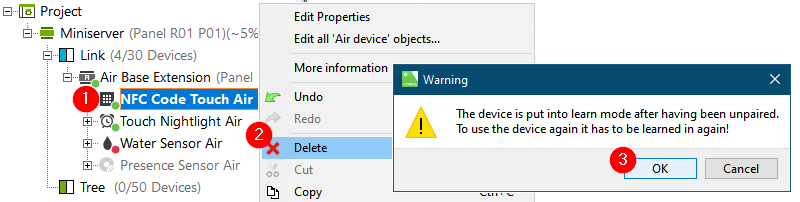
Batteriebetriebene Air Geräte aufwecken↑
Batteriebetriebene Air Geräte befinden sich überwiegend im Tiefschlaf, um Energie zu sparen. Sie wachen nur kurzzeitig auf, wenn z.B. ein Messwert oder Tastendruck zu übertragen ist. Aus diesem Grund können batteriebetriebene Air Geräte nicht zu jedem Zeitpunkt vom Miniserver angesprochen werden, und identifizieren sich dadurch auch nicht, wenn diese im Tiefschlaf sind.
Zum Aufwecken eines batteriebetriebenen Air Geräts macht man im Gerätestatus einen Rechtsklick darauf und wählt Gerät wachhalten:
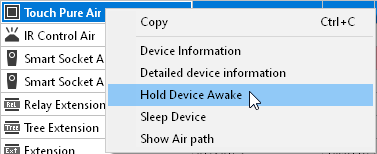
Erst dann wenn das Gerät das nächste Mal aufwacht, bleibt es für eine Dauer von 5 Minuten wach. Um das Aufwecken zu beschleunigen, kann am Gerät eine Taste oder die Einlerntaste betätigt werden, oder ein Sensor zum Ansprechen gebracht werden.
Anschließend können je nach Gerät weitere Aktionen durchgeführt werden, die ein waches Gerät voraussetzen.
Beispielsweise Referenzfahrt und Gerätetest, Gerät Auslernen, Abrufen der detaillierten Geräteinfo, identifizieren, usw.
Durch einen Rechtsklick auf die Air Base Extension im Gerätestatus, können auf die selbe Weise alle Air Geräte wach gehalten werden.
Update und Status↑
Wenn ein Update bei Air Geräten notwendig ist, werden diese im Gerätestatus orange hinterlegt. Dies ist häufig dann der Fall, wenn kürzlich ein Update des Miniserver durchgeführt wurde, oder Geräte mit einer älteren Firmware Version hinzugefügt wurden.
Das Update der Air Geräte wird vom Miniserver automatisch im Hintergrund durchgeführt, und kann bis zu einer Stunde dauern.
Die Geräte bleiben dabei grundsätzlich funktionsfähig, es kann jedoch zu Verzögerungen in der Datenübertragung kommen. In seltenen Fällen sind Teilfunktionen von Air Geräten erst dann wieder verfügbar, wenn das Update abgeschlossen wurde.
Status von Air Geräten
1. Die Status LED eines Geräts ermöglicht bereits eine schnelle Prüfung auf Fehler.
Rot/Grün/Orange wechselnd: Gerät ist im Lernmodus.
Oranges Blinken: Keine Verbindung zu Air Base/Miniserver möglich.
Grünes Blinken (dauernd oder 3x, dann aus): Alles in Ordnung, Gerät ist online.
Schnelles Rot/Grünes Blinken: Gerät wurde in Loxone Config markiert und identifiziert sich.
Kein Blinken: Normalbetrieb (die Status LED ist je nach Gerät im Betrieb aus, oder abschaltbar)
2. Im Gerätestatus sind die Air Geräte mit Details zur Empfangsstärke und der Batteriekapazität aufgelistet.

Meshing und Repeater↑
Loxone Air includes a meshing technology to interconnect the Air devices.
Signals from more distant devices are forwarded to the Air Base Extension by other Air devices with a fixed power supply, which work as repeaters—even if they are installed on a different Miniserver but operating on the same channel.
This increases the overall range if a direct radio link to the Air Base Extension is not possible.
The Air Base Extension itself can act as a repeater if it is on the same frequency.
Beachten Sie, dass die Kommunikation über Repeater zu Zeitverzögerungen führt.
Benötigt ein Air Gerät mehr als zwei Repeater hintereinander, empfehlen wir eine zusätzliche Air Base Extension oder Tree to Air Bridge in der Nähe des signalarmen Gerätes.
Die Anzahl der Hops (Anzahl der Repeater zur Air Base Extension) ist auf maximal 5 begrenzt, und wird im Gerätestatus angezeigt:

Auch beim Starten der Air Diagnose wird in einer grafischen Darstellung sichtbar, welche Funkstrecken direkt, oder über weitere Air Geräte als Repeater aufgebaut werden.
Meshing bei mehreren Air Schnittstellen im Gebäude
Das Meshing funktioniert selbst über Air Geräte hinweg, die an verschiedenen Air Schnittstellen (Air Base Extensions) eingelernt sind. Allerdings nur, wenn diese im selben Kanal arbeiten.
Wird also überall derselbe Kanal gewählt, ergibt sich durch das Meshing die größte räumliche Abdeckung.
Dies ist dann von Vorteil, wenn (mobile) Air Geräte an wechselnden Stellen im Gebäude zum Einsatz kommen.
Dazu müssen in den jeweiligen Bereichen aber auch Air Geräte mit Repeater Funktion in Betrieb sein.
Wenn viele Air Geräte zum Einsatz kommen, die sehr häufig oder alle gleichzeitig kommunizieren müssen (z.B. Air Beschattung, Air Beleuchtung), dann steigt die Auslastung eines Funkkanals (zeitweise) deutlich.
In solchen Fällen sollte besser für jede Air Base Extension ein eigener Kanal gewählt werden.
Man erreicht damit eine geringere Auslastung pro Kanal, verliert aber das Meshing über Geräte in verschiedenen Kanälen hinweg.
Da auch das Meshing selbst die Kanal Auslastung erhöht, kann die Repeater Funktion bei manchen Air Geräten in Loxone Config deaktiviert werden.
Air Diagnose↑
Um die Signalstärke von Air zu bewerten, verwenden Sie das Werkzeug Air-Diagnose. Informationen zur Signalstärke sind leicht zugänglich, mit farbcodierten Indikatoren für eine schnelle Interpretation.
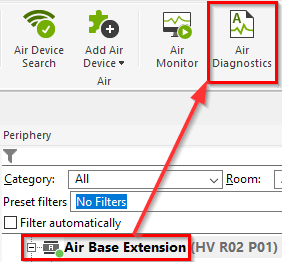
Es zeigt den zuletzt empfangenen Signalstärkeindikator (RSSI) Wert in dB an, wobei Werte näher an Null ein stärkeres Signal anzeigen.

Erklärung der Grenzwerte für die Signalqualität:

Was schwächt die Signalstärke?
Entfernung: Je weiter ein Gerät von einer Air Base entfernt ist, desto schwächer ist sein Signal. Die Reichweite kann erheblich variieren – von weniger als 10 Metern unter schwierigen Bedingungen bis zu 250 Metern in idealen Szenarien mit Sichtverbindung und externen Antennen. Die Signalstärke nimmt proportional zum Quadrat der Entfernung ab.
Material: Das Signal schwächt sich ab, wenn es durch verschiedene Materialien hindurchgeht, wobei die Dämpfung vom Materialtyp und der Dicke abhängt.
Zur Orientierung finden Sie unten eine Liste gängiger Materialien und ihrer ungefähren Signalschwächung.
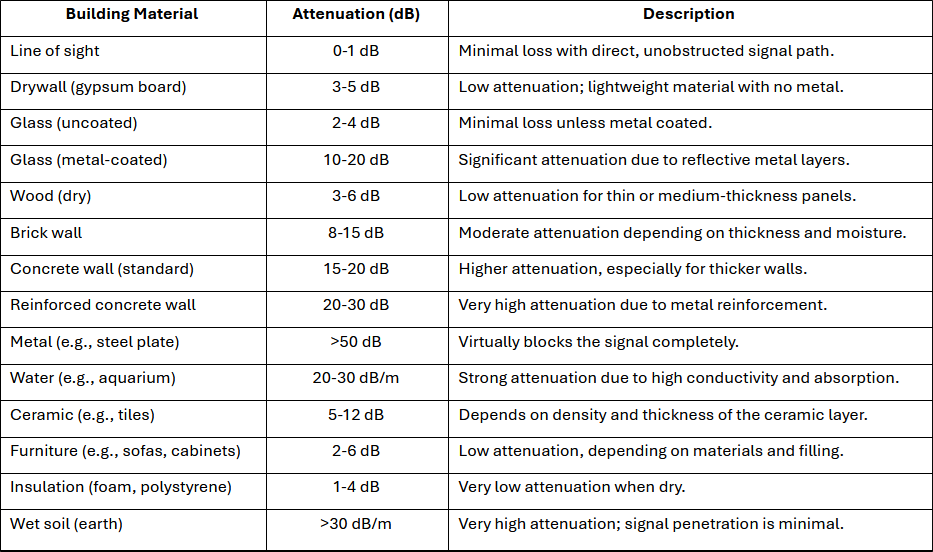
Störungen: Signale können durch überlappende Wellen von Drittanbietergeräten wie EnOcean, Funkalarmanlagen oder IoT-Geräten, die auf derselben Frequenz arbeiten, gestört werden. Um Störungen zu minimieren, sollte die Air Base nicht direkt neben dem Miniserver platziert werden. Falls Kanäle überlappen, kann es helfen, einen anderen Air-Kanal zu wählen, Verschiedene Air Kanäle verwenden. Zudem sollte die Nutzung von Drittanbietergeräten, die auf derselben Frequenz arbeiten, vermieden werden. Auch LTE-Provider-Antennen können Störungen verursachen. Das weit verbreitete Frequenzband "LTE 800" arbeitet mit einem Uplink von 832-862 MHz und einem Downlink von 791-821 MHz, was nahe an der Loxone Air-Bandbreite von 865,3-924 MHz liegt. Dadurch sind Interferenzen möglich. Die Störpegel können hier überprüft werden.
Störungen: Signale können durch Absorption, Reflexion, Streuung oder Brechung beeinflusst werden, abhängig von den Eigenschaften des Materials. Metallflächen neigen beispielsweise dazu, Wellen zu reflektieren, während Schaumstoffmaterialien sie absorbieren.
Antennen: Die Art der verwendeten Antenne hat einen erheblichen Einfluss auf die Ausbreitung des Signals. Omni-direktionale Antennen strahlen Signale gleichmäßig in alle Richtungen ab, während Richtantennen das Signal in eine spezifische Richtung konzentrieren. Die in unserem Shop erhältlichen Antennen sind omni-direktional, und ihre Abstrahlcharakteristiken können im Datenblatt des Geräts gefunden werden.
In der Regel verfügen unsere Geräte über eine Omni/Dipol-Antenne. Jedoch können nahegelegene metallische Oberflächen ihr Abstrahlmuster verändern und das Signal unbeabsichtigt in bestimmte Richtungen fokussieren, trotz ihres Omni/Dipol-Designs.
Loxone Health Check
Die Diagnose des Miniservers und der Loxone Schnittstellen kann über den Loxone Health Check gestartet werden:

Air Frequenzen und Kanäle↑
Alle Air Geräte senden in einem der Kanäle des 868(EU)/915(US)/916(IL) MHz Frequenzbands. Je nach Region der Installation, stehen ein oder mehrere Kanäle zur Verfügung.
Bei einer hohen Anzahl von gesendeten Datenpaketen innerhalb eines Kanals, kann dieser soweit belegt sein, dass es zu Verzögerungen oder Kommunikationsfehlern kommt. Dies kann sowohl durch Fremdgeräte, aber auch durch eine sehr hohe Anzahl von aktiven Air Geräten im selben Kanal ausgelöst werden.
Deshalb kann für jede Air Schnittstelle samt der dort eingelernten Geräte der Frequenzkanal geprüft und gewechselt werden, falls dies notwendig ist.
Channel-Check
Um die Belegung eines Kanals zu überprüfen, klicken Sie im Gerätestatus mit der rechten Maustaste auf eine Air Schnittstelle und wählen "Detaillierte Geräte Info":

Nach ein paar Sekunden wird eine Textdatei mit dem Bericht geöffnet. Suchen Sie im Bericht nach den Channel-Check-Informationen.
Im folgenden Beispiel ist der aktuelle Kanal 0 mit 12 % belegt (occupied). Kanal 100 hingegen ist nur zu 1 % belegt. Ein Wechsel zu Kanal 100 würde die Situation verbessern.

Denken Sie daran, dass der Channel-Check nur die Situation zum Zeitpunkt der Prüfung zeigt. Die Zahlen 1-6 geben nur die Verteilung der Bewertung in Schulnoten an.
Frequenz oder Kanal wechseln
In den Eigenschaften einer Air Schnittstelle kann der Kanal geändert werden. Es darf nur ein zur Region passender Kanal ausgewählt werden:

Danach öffnet sich ein Fenster mit den Air Geräten, und deren Status.
Folgen Sie den Hinweisen, und klicken dann auf Frequenz ändern:

Geräte welche bereits online sind, beginnen dann mit dem Übernehmen der Änderung.
Klicken Sie zum Abschluss auf In Miniserver speichern, um den geänderten Kanal ins Programm zu übernehmen:

Alle weiteren (batteriebetriebenen) Geräte übernehmen die Änderung dann, wenn sie das nächste mal aufwachen. Um dies zu beschleunigen, wecken Sie diese z.B. durch drücken einer Taste auf.
Beim Wechsel zu einem Frequenzband einer anderen Region ist der Vorgang etwas anders. In diesem Fall müssen alle Geräte aufgeweckt werden und online sein, bevor die Frequenz gewechselt wird.
Gleichzeitigkeit und Verzögerungen↑
Loxone Air unterstützt im Gegensatz zu Loxone Tree keine Broadcasts.
Dies bedeutet, dass Air Geräte nicht gleichzeitig angesteuert werden, sondern in kurzen Abständen nacheinander. Die dadurch entstehende Verzögerung liegt im Bereich von Millisekunden, und ist in der Regel nicht wahrnehmbar.
Bei geringer Empfangsstärke, einem ausgelasteten Funkkanal, oder wenn Geräte über Repeater kommunizieren, werden diese Verzögerungen größer, und sind dann bei bestimmten Anwendungen bemerkbar.
Dies kann sich in verzögertem Schalten einzelner Air Geräte zeigen, wenn mehrere gleichzeitig geschaltet werden.
Optimierung der Air-Leistung↑
Um Probleme zu vermeiden und die Leistung zu verbessern:
Externe Antennen: Verwenden Sie optimierte Loxone Antennen für das Frequenzband bei Air Base Erweiterungen, um Signalstörungen zu minimieren.
Kanalvielfalt: Verteilen Sie die Kanäle auf Air-Geräte, um Interferenzen zu reduzieren. Beachten Sie die Dokumentation für Ändern der Kanalfrequenzen.
Materialien und Störungen: Berücksichtigen Sie Materialien und mögliche Störungen, die das Signal während der Planungsphase abschwächen können.
Weiterführende Informationen↑
Online/Offline Behandlung von Air Geräten
Diagnose-Eingänge↑
| Kurzbeschreibung | Beschreibung | Einheit | Wertebereich |
|---|---|---|---|
| Onlinestatus Air Base Extension | Gibt an, ob das Gerät für den Miniserver erreichbar ist. Diagnose bei Air Geräten Diagnose bei Tree Geräten Diagnose bei Extensions |
Digital | 0/1 |
| Funkkanal frei Air Base Extension | Gibt an, ob das Gerät für den Miniserver erreichbar ist. Diagnose bei Air Geräten Diagnose bei Tree Geräten Diagnose bei Extensions |
Digital | 0/1 |
Eigenschaften↑
| Kurzbeschreibung | Beschreibung | Standardwert |
|---|---|---|
| Seriennummer | Gibt die Seriennummer des Geräts an. Tragen Sie hier 'Auto' ein, um eine Extension mit unbekannter Seriennummer automatisch einzulernen. Dies kann nur verwendet werden, wenn nur eine Extension des gleichen Typs vorhanden ist. Speichern Sie dann in den Miniserver, um die Extension einzulernen. Danach muss das Programm wieder aus dem Miniserver geladen werden, um die tatsächliche Seriennummer der Extension ins Programm zu übernehmen. |
- |
| Region (Kanal) | Die Region bestimmt die Sendefrequenz Bitte beachten Sie die gesetzlichen Bestimmungen! |
- |
| Air-Geräte Update einzeln ausführen | Es wird immer nur ein Air-Gerät zur gleichen Zeit aktualisiert, wodurch die Auslastung des Funkkanals reduziert wird. | - |
| Air Geräte automatisch einlernen bis… | Bis zu diesem Datum werden Air Geräte, die manuell mit ihrer Seriennummer eingefügt wurden, automatisch eingelernt, sobald sie gefunden werden. | - |
| Verschlüsselungscode | Schlüssel für die 128bit AES Verschlüsselung der Air Kommunikation. Hexadezimal, 32 Byte Länge. | - |
| Verschlüsselungscode neu erstellen | Erstellen eines neuen Verschlüsselungscodes. Bereits eingelernte Geräte müssen neu eingelernt werden! | - |
| Onlinestatus überwachen | Wenn aktiviert, werden Sie über den Systemstatus oder über den Mailer benachrichtigt, wenn das Gerät nicht mehr erreichbar bzw. offline ist. | - |
Sicherheitshinweise↑
Die Installation muss nach den einschlägigen Vorschriften durch eine Elektrofachkraft erfolgen.
Das Gerät muss auf einer DIN-Schiene in einem elektrischen Verteilergehäuse montiert werden, um den Schutz vor Berührung, Wasser und Staub zu gewährleisten.